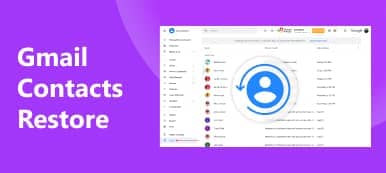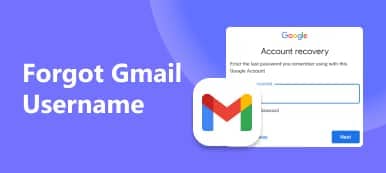- "Min ven loggede ind på sin Gmail-konto via min telefon for at kontrollere en e-mail. Nu kan jeg ikke finde ud af, hvordan jeg sletter hendes konto fra min telefon. Kan nogen vise mig, hvordan jeg sletter en Gmail-konto?"
- "Hvordan fjerner jeg Gmail-konto fra Android-telefon uden fabriksindstilling?"
- "Hvordan fjernes Google-konto fra Samsung?"

Der er mange lignende spørgsmål om, hvordan du sletter en Gmail-konto permanent eller midlertidigt. Uanset hvilken grund du tager, er det vigtigste at fjerne Gmail-kontoen fra telefonen.
Med gentagne gange fejl, holder nogle mennesker spørgsmålet, om det er muligt at slette en Gmail-konto. Svaret er bestemt "Ja". Denne artikel har til formål at vise dig nemme måder at slette en Gmail-konto på. Du kan læse og følge nedenstående trin for at slette Google-konto lige nu.
- Del 1: Hvad sker der, når du sletter din Gmail-konto
- Del 2: Hvordan afinstallerer jeg Gmail fra min telefon
- Del 3: Fjern Google-konto fra Chrome
- Del 4: Bonus Tips: Sådan slettes alle e-mails i en Gmail-konto
del 1: Hvad sker der, når du sletter din Gmail-konto
Sletning af en Gmail ac ccount er ikke ligesom Sletning af en app-konto, f.eks. Snapchat, som kun deaktiverer dig til at logge ind Snapchat.
Der er mange relaterede konsekvenser af at fjerne din Google-konto. Så tænk to gange, før du sletter en Google-konto. Sørg for, at du allerede har sikkerhedskopieret vigtige indhold.
- Du kan ikke få adgang til dataene i forbindelse med denne Gmail-konto længere, herunder optegnelser, fotos, e-mails og andre.
- Indhold, du har købt på Google Play og YouTube, er ikke tilgængeligt.
- Alle dine bogmærker og personlige indstillinger i Chrome bliver fjernet.
- Andre kan ikke nå dig via den slettede Gmail-adresse.
- Du har muligvis problemer med at nulstille adgangskoder relateret til din slettede Gmail-konto.
Når du sletter en Google-konto, bliver alle dine mailindstillinger og oplysninger slettet fuldstændigt. Og ingen kan bruge din slettede Gmail-konto og lade som om du er. Hvis du er okay med ovenstående tilfælde, kan du tage metoder til at fjerne Google-konto fra telefonen.
del 2: Hvordan afinstallerer jeg Gmail fra min telefon
Hvis du undrer dig over spørgsmålet "Hvordan fjerner jeg min google-konto på andres enhed?", Så kommer du bare til det rette sted.
Sådan slettes Gmail-konto i Android-telefon
Der er ikke behov for at fjerne Google-konto fra Android-telefon fra computer. Faktisk kan du lære at slette en e-mail-konto på Android nemt med de følgende afsnit.
Trin 1. Find din Google-konto
Åbn appen "Indstillinger" på din Android-enhed. Senere skal du vælge "Konti" og klikke på "Google".

Trin 2. Slet en e-mail-konto på Android
Vælg den tre-punkts "Menu" -indstilling i øverste højre hjørne. Vælg "Fjern konto". Vælg derefter "Fjern konto" i pop op-vinduet for at bekræfte.

Desuden er det også operationerne til, hvordan man sletter flere Google-konti på Android-tablet.
I denne proces skal du indtaste din gmail-konto og adgangskode for at bekræfte sletningen. (Gmail-adgangskode er glemt?)
Sådan slettes Gmail-konto på iPhone
Hvad angår at slette en Gmail-konto i iPhone, kan du køre Apeaksoft iPhone Eraser at slette alt Google indhold og indstillinger permanent.
- Slet alle iOS-filer (kontakter, kontooplysninger, browserhistorik og mere) og indstillinger sikkert.
- Giv lav / medium / høj sletniveau for at imødekomme dine behov.
- Arbejd med alle iOS-enheder inklusive den nyeste iPhone 15, iPhone 15 Plus, iPhone 14 osv.
- Ryd din iOS-data med anti-virus.
Trin 1. Slut iPhone til iPhone Eraser
Download og installer iPhone Eraser på din Windows eller Mac computer. Start dette program og brug et lyn USB-kabel for at forbinde iPhone, iPad eller iPod til computer. Vent i få sekunder, indtil computeren registrerer din iOS-enhed.

Trin 2. Vælg sletningsniveau
Hvis du bare vil slette Gmail-konto på iPhone, kan du vælge "Lav (engang)". Det betyder, at iPhone Eraser overskriver alle data inklusive din Google-konto med nul filer. Klik derefter på "OK" for at komme videre.

Trin 3. Begynd at fjerne Gmail-kontoen fra telefonen
Klik på knappen "Start" for at slette en Gmail-konto fra iPhone permanent. Senere kan iPhone Eraser hjælpe dig med at fjerne Gmail-kontopræferencer og Google-kontoindstillinger automatisk.

Derefter kan du genstart din iPhone at få en ren smart telefon. Derudover kan du også oprette en Google-konto.
del 3: Fjern Google-konto fra Chrome
Du har bedre hentet dine data og sikkerhedskopierer vigtige meddelelser på forhånd. Ellers vil du miste alle mails og Google-data relateret til den Gmail-konto.
Trin 1. Åbn Gmail-webstedet på Chrome
Find siden med Google-kontoindstillinger. Rul ned og få adgang til afsnittet "Slet din konto eller tjenester". Vælg derefter "Slet produkter".
Bemærk: Klik ikke på "Slet Google-konto og data". Som et resultat mister du al adgang til hele din Google-konto.

Trin 2. Bed om at slette en Gmail-adresse
Indtast din Google-adgangskode igen, og klik på "Log ind". Sørg for, at det er den rigtige Gmail-konto, du vil slette. Vælg derefter knappen "Slet". Du bliver bedt om at indtaste din e-mailadresse. Så skriv din nuværende e-mailadresse og vælg "Send bekræftelses-e-mail". Klik derefter på "God it" for at komme videre.

Trin 3. Slet en Gmail-konto på computeren
Marker dit e-mail-felt for at modtage bekræftelse på sletning af Gmail. Klik på bekræftelseslinket, og vælg "Slet Gmail". Senere skal du vælge "Udført" for at slette en Google-konto med succes.

Det er alt for, hvordan du fjerner Google-konto fra computeren. I løbet af denne tid kan du få nemme trin til at fjerne Gmail-konto fra computeren ved hjælp af Chrome og andre browsere.
del 4: Bonus Tips: Sådan slettes alle e-mails i en Gmail-konto
For at rense din Google-e-mail-boks grundigt kan du nemt tage de følgende trin.
Trin 1. Åbn Gmail-webstedet på Chrome
Åbn din Chrome-browser, og gå til Gmail-webstedet. Find og klik på det lille markeringsfelt øverst i Gmail-indbakken. Senere skal du vælge "Alle" på denne rulleliste. Du kan se alle dine e-mail-beskeder vises.

Trin 2. Slet alle e-mails permanent fra en Gmail-konto
Når du ser "Alle 50 samtaler på denne side er valgt", skal du klikke på hyperlinket ved siden af. Derefter kan du vælge "Papirkurv"-knappen på den øverste værktøjslinje for at slette alle e-mails på en Gmail-konto ved hjælp af Chrome.

Alt i alt kan du slette en Gmail-konto med ovenstående løsninger i forskellige tilfælde. Hvis du har problemer under hele processen, så tøv ikke med at spørge os. Og du deler også andre gode metoder til at fjerne Gmail-konto fra telefon eller computer.